Terima Mutasi Inventory
Beberapa fungsi yang ada di submenu terima mutasi inventory adalah sebagai berikut:
- Membuat penerimaan mutasi inventory.
- Mencetak penerimaan mutasi inventory.
- Melihat daftar mutasi inventory.
Langkah pertama ialah memilih modul 'Inventory'
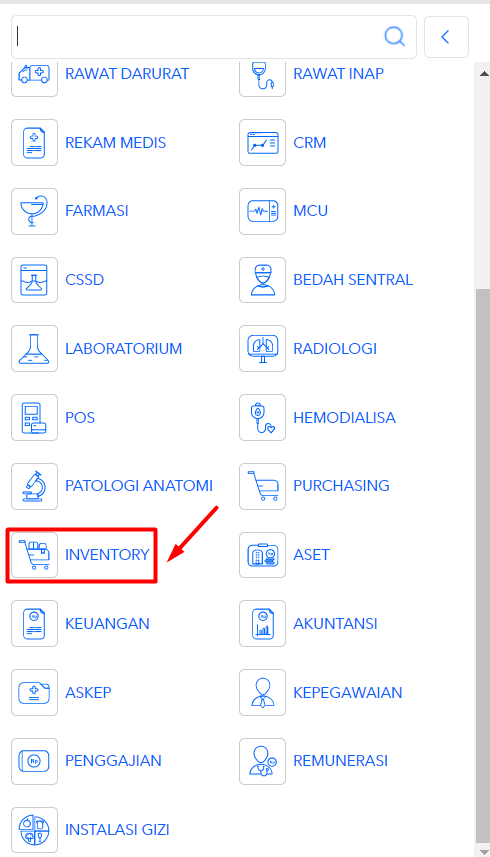
Lalu pilih menu 'Transaksi' dan klik submenu 'Terima Mutasi Inventory'
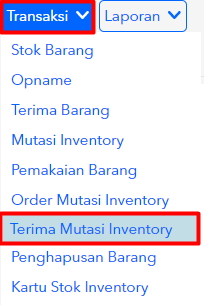
Setelah itu anda akan menuju ke halaman Terima Mutasi Inventory.
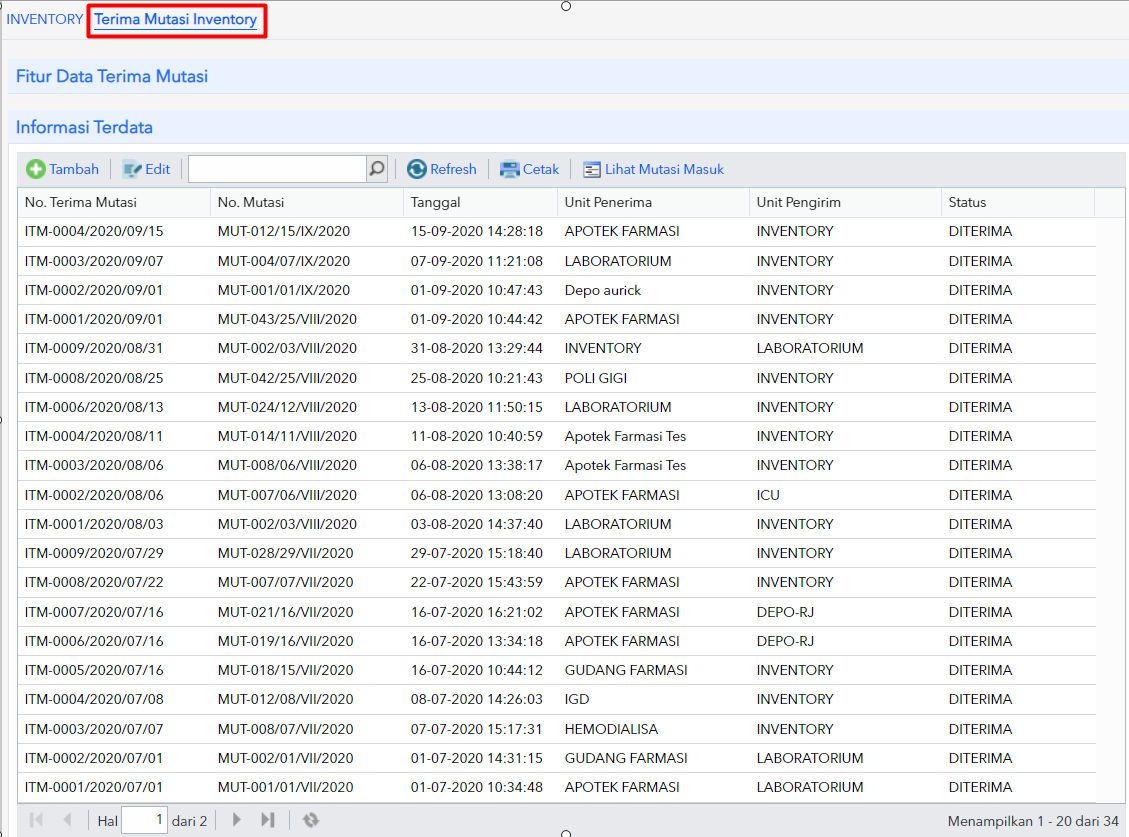
Keterangan:
 Tombol diatas ini digunakan untuk membuat data baru.
Tombol diatas ini digunakan untuk membuat data baru.
 Tombol diatas ini digunakan untuk merubah data yang dipilih.
Tombol diatas ini digunakan untuk merubah data yang dipilih.
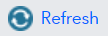 Tombol diatas ini digunakan untuk memuat ulang data.
Tombol diatas ini digunakan untuk memuat ulang data.
 Tombol diatas berfungsi untuk mencetak data penerimaan mutasi inventory terpilih baik ke mesin printer maupun bentuk lain seperti PDF (dan format file lain) dengan tampilan seperti pada gambar dibawah ini.
Tombol diatas berfungsi untuk mencetak data penerimaan mutasi inventory terpilih baik ke mesin printer maupun bentuk lain seperti PDF (dan format file lain) dengan tampilan seperti pada gambar dibawah ini.

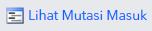 Tombol diatas ini digunakan untuk menampilkan daftar mutasi masuk (hasil masukkan data Mutasi Inventory) pada sebuah window seperti gambar berikut.
Tombol diatas ini digunakan untuk menampilkan daftar mutasi masuk (hasil masukkan data Mutasi Inventory) pada sebuah window seperti gambar berikut.
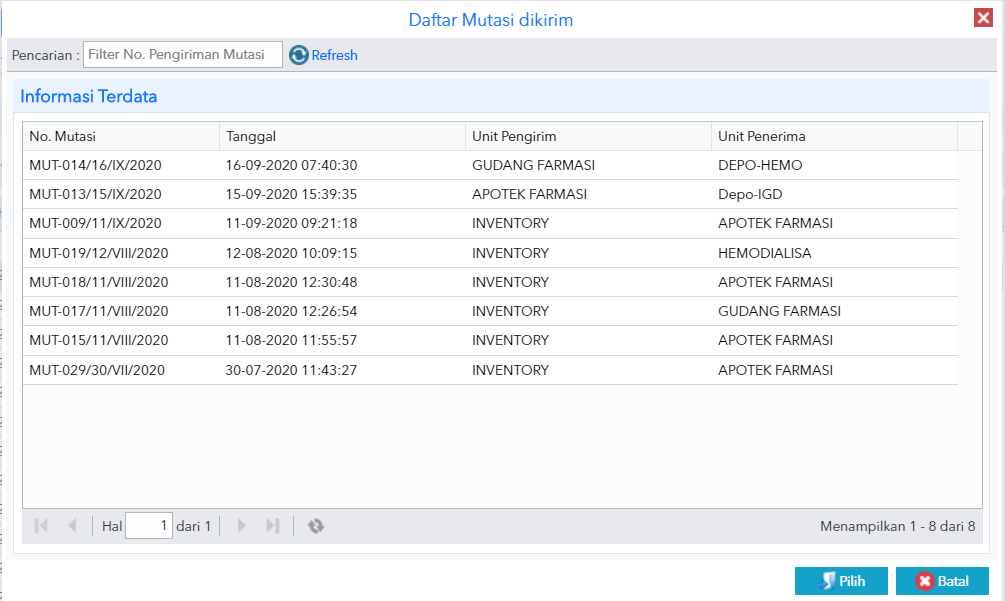
A. Langkah untuk melakukan penerimaan mutasi (menggunakan tombol tambah) ialah sebagai berikut:
- Langkah pertama klik tombol '+Tambah'.

- Selanjutnya tampil form Fitur Data Terima Mutasi dengan tampilan seperti dibawah ini.
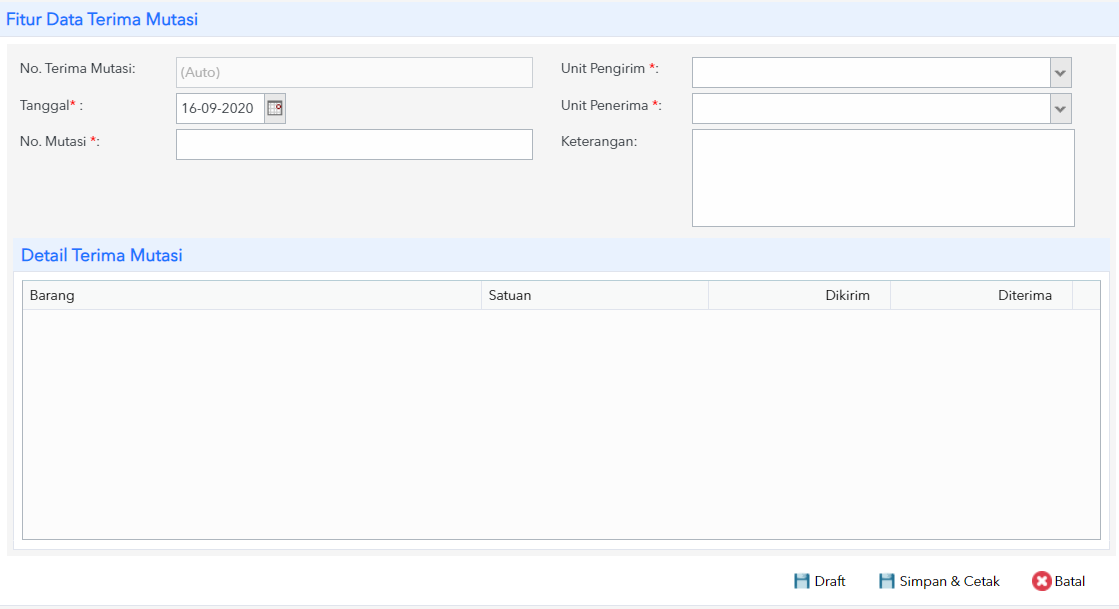
- Pada form tersebut, anda wajib mengisi baris 'Tanggal', 'No. Mutasi', 'Unit Pengirim', dan 'Unit Penerima'.
- Baris Tanggal diatur oleh sistem untuk menampilkan data hari ini.
- Baris No. Mutasi mengambil data berasal dari masukkan Mutasi Inventory (modul Inventory > menu Transaksi > submenu Mutasi Inventory) yang dimulai dengan nomor MUT-.
- Baris Unit Pengirim dan Unit Penerima akan terisi otomatis bila baris No. Mutasi sudah terpilih atau terisi dengan data masukkan Mutasi Inventory.
- Data barang yang ada pada grid Detail Mutasi Barang pun akan tampil secara otomatis bila baris No. Mutasi sudah terpilih atau terisi dengan data masukkan Mutasi Inventory.
- Langkah terakhir ialah klik tombol SImpan & Cetak untuk menyimpan data tersebut sekaligus menampilkan printoutnya.
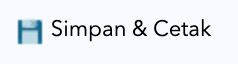

- Data baru tersebut akan ditampilkan pula di grid Informasi Terdata dengan status DITERIMA.
B. Langkah untuk melakukan terima mutasi (menggunakan tombol lihat mutasi masuk) ialah sebagai berikut:
- Langkah pertama klik tombol 'Lihat Mutasi Masuk'.
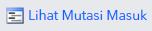
- Selanjutnya tampil window Daftar Mutasi dikirim dengan tampilan seperti dibawah ini.
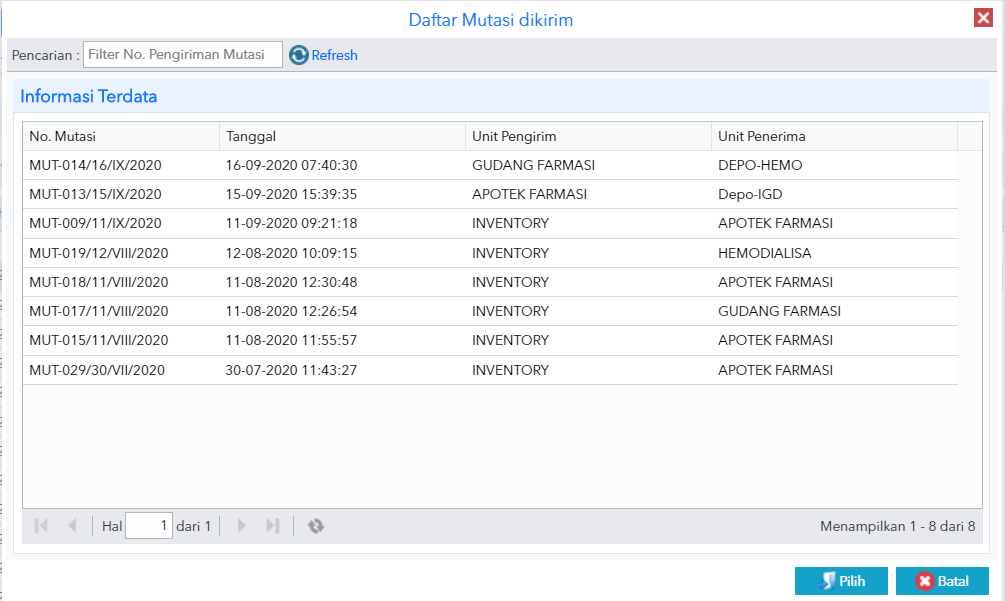
- Pada window tersebut pilihlah salah satu data dengan klik dari daftar yang ada atau masukkan nomor mutasi pada baris Pencarian yang ingin diproses untuk pemindahan barang (mutasi inventory).
- Selanjutnya klik tombol Pilih.

- Berikutnya tampil form Fitur Data Terima Mutasi yang menampilkan informasi permintaan mutasi barang terpilih seperti dibawah ini.

- Anda dapat merubah baris Unit Pengirim, Unit Penerima serta detail barang yang ada pada grid Detail Mutasi Barang.
- Klik tombol Draft untuk menyimpan data tersebut namun tidak dapat diproses untuk penerimaan mutasi.

- Klik tombol Simpan & Cetak untuk menyimpan data tersebut sekaligus mencetak tanda bukti pengiriman barang tersebut dan melanjutkan ke proses penerimaan mutasi
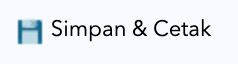
- Data tersebut akan ditampilkan pada grid Informasi Terdata.
C. Langkah untuk merubah status DRAFT menjadi DITERIMA ialah sebagai berikut:
- Data yang dipilih harus memiliki status DRAFT.
- Langkah pertama ialah memilih salah satu data terima mutasi dengan klik di grid Informasi Terdata.
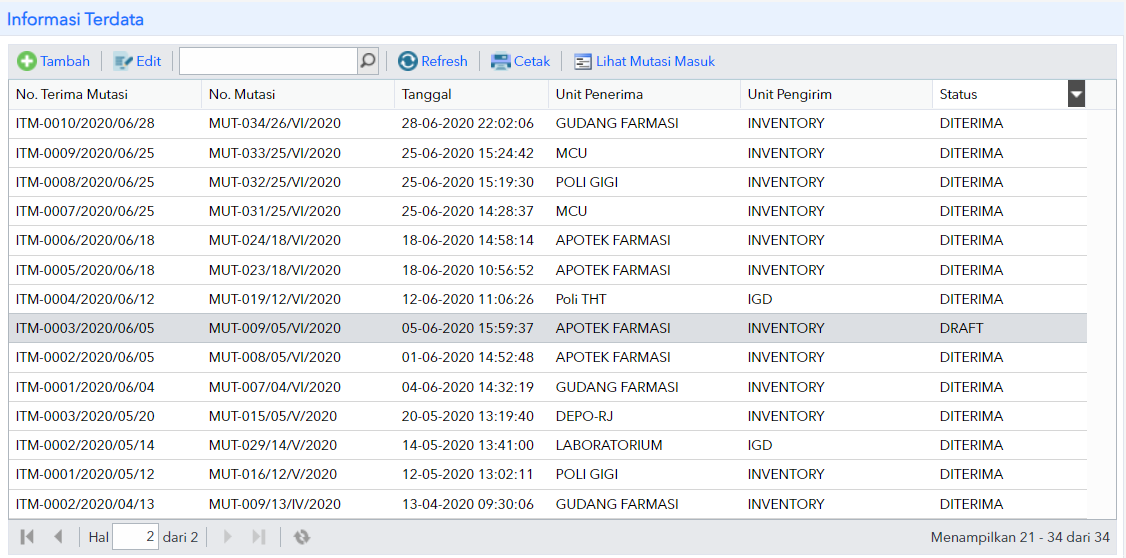
- Setelah itu klik tombol Edit.

- Maka data terpilih tersebut dengan semua data yang ada akan tampil di form Fitur Data Terima Mutasi seperti gambar dibawah ini.
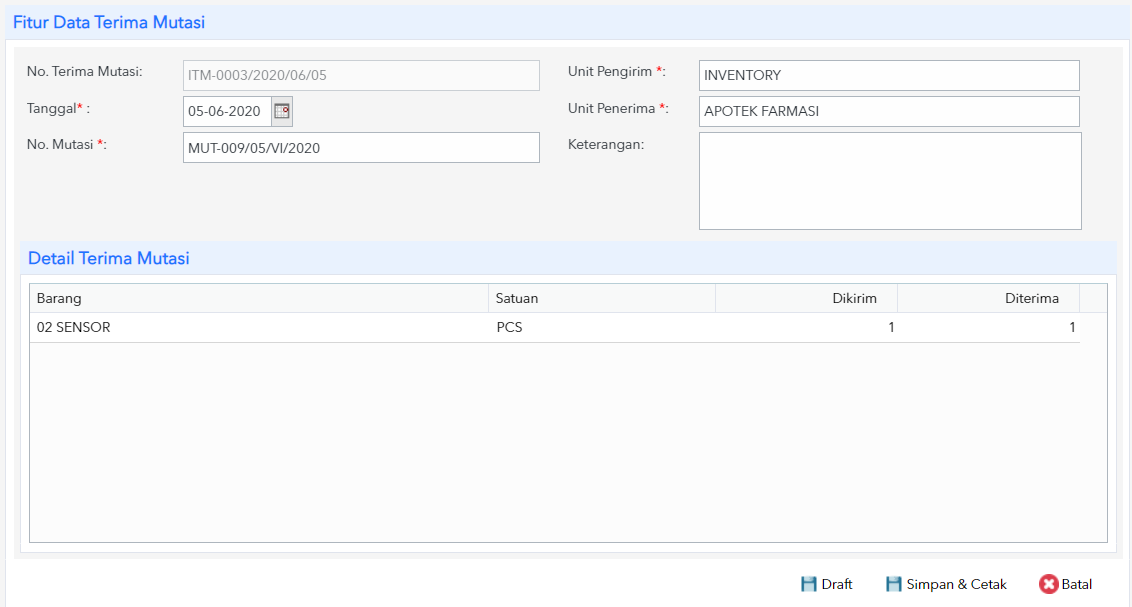
- Pada form tersebut anda tidak dapat merubah data yang ada ditiap baris dan grid Detail Terima Mutasi.
- Klik tombol Simpan & Cetak untuk menyimpan tersebut sekaligus mencetak printout data penerimaan penerimaan mutasi.
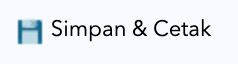
- Data penerimaan tersebut akan berubah statusnya menjadi DITERIMA.
Catatan:
- Data penerimaan mutasi inventory yang berstatus DRAFT tidak dapat diproses penerimaan mutasi inventory.
- Data penerimaan mutasi inventory yang berstatus DITERIMA berarti barang tersebut telah selesai diterima di unit penerima dan anda dapat melihat riwayat mutasi barang beserta keterangannya pada submenu Kartu Stok Inventory (modul Inventory > menu Transaksi > submenu Kartu Stok Inventory) seperti gambar berikut.
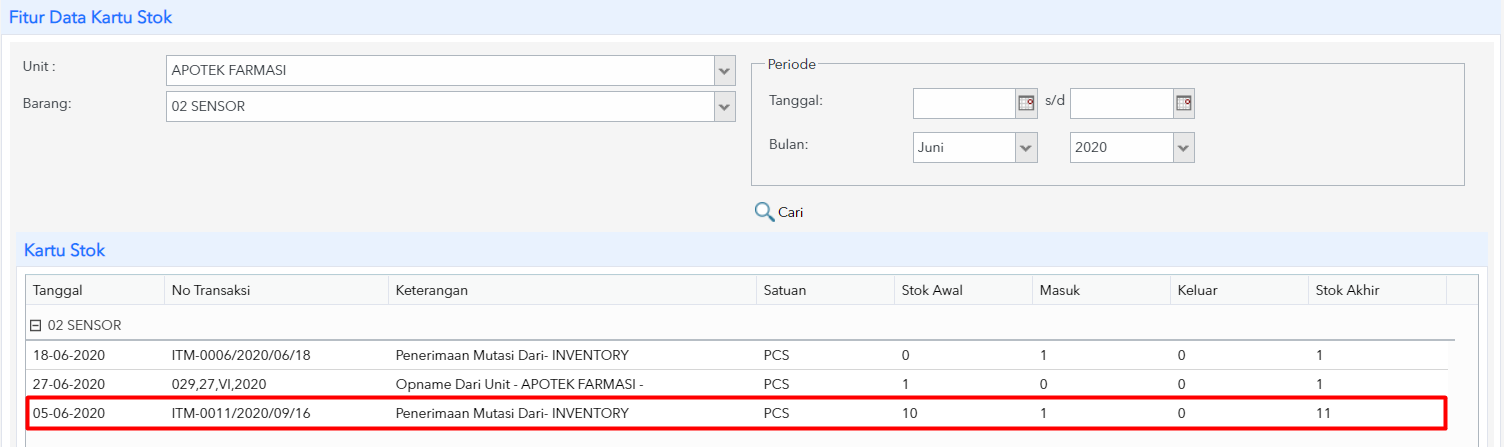
Apakah anda menemukan jawaban?
Related Articles
Mutasi Inventory
Beberapa fungsi yang ada di submenu mutasi inventory adalah sebagai berikut: - Membuat mutasi inventory. - Menghapus mutasi inventory. - Mencetak mutasi inventory. - Membatalkan mutasi inventory. - Melihat daftar permintaan mutasi inventory. Langkah ...Laporan Terima Mutasi
Pilih modul 'Inventory' Lalu pilih menu 'Laporan' dan klik submenu 'Laporan Terima Mutasi'. Lalu isikan unit tujuhan dan barang, jika barang tidak di isi maka akan mencari seluruh barang yang ada pada unit tujuhan, disini contoh menggunakan unit ...Menu Terima Mutasi Obat dan Alkes
Apply To : Trustmedis Pharmacy, Trustmedis Beauty, Trustmedis Clinic, Trustmedis Suite Untuk melakukan proses penerimaan mutasi obat dan alkes Anda dapat mengikuti langkah - langkah sebagai berikut : Masuk ke menu Inventory > Transaksi Medis > Terima ...Menu Laporan Mutasi
Apply to : Trustmedis Pharmacy, Trustmedis Beauty, Trustmedis Clinic, Trustmedis Suite Menu Laporan Mutasi digunakan untuk melihat laporan data mutasi dari menu Mutasi Obat dan Alkes. Dalam menu laporan ini Anda dapat mencetak laporan mutasi atau ...Terima Mutasi
Pertama-tama klik Icon atau Gambar ≡. Selanjutnya pilih modul ‘CSSD' Kemudian pilih menu 'Transaksi’ klik sub menu ‘Terima Mutasi’ Selanjutnya akan tampil halaman menu Terima Mutasi Keterangan : Tombol diatas ini digunakan untuk membuat data baru. ...